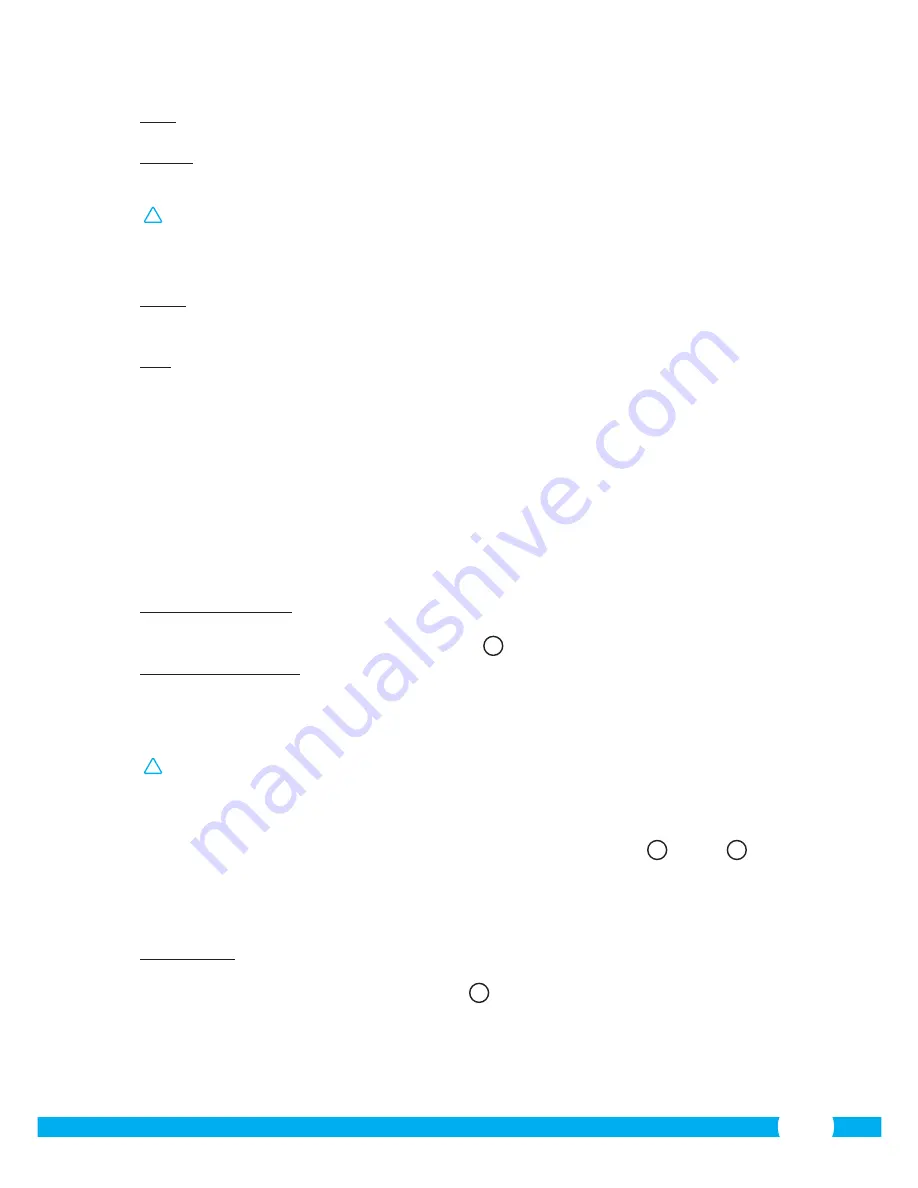
59
Stop:
Cliquez sur "Stop" pour interrompre l'affichage en direct
des images de la caméra.
Record:
Cliquez sur "Record" pour réaliser un enregistrement.
Cliquez à nouveau sur "Record" pour terminer un
enregistrement.
!
Attention!
Pour pouvoir réaliser des enregistrements, vous devez préciser la
destination de ces enregistrements dans l'onglet "Other". Ce point est expliqué au
paragraphe 6.2.3.
Audio:
Cliquez sur "Audio" pour activer la reproduction sonore.
Cliquez une nouvelle fois sur audio pour terminer la
reproduction sonore.
Talk:
Appuyez sur "Talk" pour pouvoir parler via le haut-parleur
de la caméra.
6.2. Onglets
Les onglets vous offrent de multiples possibilités pour gérer votre/vos caméra(s). Ce
manuel vous en présente les principales fonctions. Si vous souhaitez en savoir plus sur
certains réglages, nous vous invitons à consulter le manuel contenu sur le CD-Rom.
6.2.1. Live video
Cliquez sur l'onglet "live video" pour visionner les images de la caméra installée.
6.2.2. Network
Wireless Lan Settings:
Cette option vous permet de régler l'accès sans fil à votre
caméra. Vous trouverez plus d'informations à ce sujet au
paragraphe 4.5
H
.
DDNS Service settings:
Ces réglages vous permettent d'accéder à votre caméra
par Internet. Pour de plus amples informations à ce sujet,
veuillez consulter le manuel contenu sur le CD-Rom.
6.2.3. Other
!
Attention!
Avant de pouvoir sauvegarder des enregistrements dans Windows 7, 8
ou Vista, vous devez adapter les réglages de sécurité suivants dans Internet Explorer.
Veillez à avoir ouvert l'écran "Network Camera" ("Camera en Réseau") dans votre
Internet Explorer pendant que vous adaptez ces réglages.
•
Allez dans: Outils-> Options Internet-> Sécurité-> Sites de confiance
J
-> Sites
K
•
Dans la fenêtre, désactivez l'option "Vérification serveur" (https:). Cliquez ensuite sur
"Ajouter".
•
Redémarrez votre Internet Explorer.
Path settings:
Sélectionnez sous l'option "Path settings" l'emplacement
où vous souhaitez sauvegarder les enregistrements de
votre caméra
I
.
6.3. Aperçu des canaux de la caméra
L'aperçu des canaux vous permet de visionner simultanément les images de plusieurs
caméras connectées.
Summary of Contents for C705IP
Page 4: ...4 3 4 ...
Page 5: ...5 5 6 ...
Page 6: ...6 7 8 ...
Page 7: ...7 B A ...
Page 8: ... 4 3 1 2 8 D C ...
Page 9: ...9 E F ...
Page 10: ...10 H G ...
Page 11: ...11 I J K ...
Page 12: ...1 2 3 4 2 1 2 1 12 L M N O ...
Page 13: ...13 1 2 P Q R ...
Page 14: ...S T U V 1 2 1 2 3 1 2 3 14 ...
Page 15: ...W X Y Z 1 2 1 2 15 ...
Page 132: ...C705IP 2 4 GHz ...






























